reklama
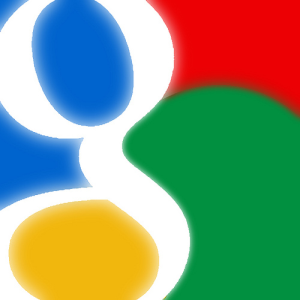 Google neustále vylepšuje svůj vyhledávač. Nejenže pečlivě pracují na změně vyhledávacího algoritmu, ale také grafické uživatelské rozhraní a jeho funkce neustále dostávají upgrady. Mnoho změn je jemných, a tak snadno opomíjených. Rovněž mnoho pokročilých funkcí je dobře skryto.
Google neustále vylepšuje svůj vyhledávač. Nejenže pečlivě pracují na změně vyhledávacího algoritmu, ale také grafické uživatelské rozhraní a jeho funkce neustále dostávají upgrady. Mnoho změn je jemných, a tak snadno opomíjených. Rovněž mnoho pokročilých funkcí je dobře skryto.
V tomto článku se chci zaměřit na stránku Advanced Search Google, která obsahuje mnoho užitečných vyhledávacích funkcí, které nejsou k dispozici přes postranní panel vlevo. Na této stránce může být vyhledávání mnohem snazší a efektivnější, zejména pokud se nemusíte obtěžovat zapamatováním složitých operátorů vyhledávání.
1. Prohledávejte obrázky podle oblasti
Vyhledávání obrázků podle oblastí je nová možnost pokročilého vyhledávání. Bude k dispozici, když přepnete na Obrázky a poté otevřete staré okno Rozšířené vyhledávání pomocí odkazu pod vyhledávacím tlačítkem (lupa).

Zde můžete filtrovat výsledky podle oblastí.

V níže uvedených příkladech jsem hledal velké obrázky s klíčovým slovem „móda“ v regionech Kamerun (horní stránka výsledků) a Kanada (stránka nižších výsledků).


Snímky výše ukazují několik dalších skvělých funkcí vyhledávání obrázků dostupných prostřednictvím postranního panelu, například vyhledávání podle barev, předmětu nebo (není zobrazen) typu. Pokud chcete také prohledávat obrázky z konkrétního zdroje nebo se specifickými právy na používání, otevřete starou stránku Rozšířeného vyhledávání a najděte ještě další možnosti.
Další tipy a triky týkající se vyhledávání obrázků Google naleznete v těchto článcích:
- 10 tipů, jak se bavit pomocí pokročilého vyhledávání obrázků Google 10 tipů, jak se bavit pomocí pokročilého vyhledávání obrázků Google Přečtěte si více
- Jak najít podobné obrázky pomocí Vyhledávání obrázků Google Jak najít podobné obrázky pomocí Google Image SearchStejně jako všechny produkty Google byl i Google Image Search neustále vylepšován a vylepšován. Poslední změnou je možnost Podobné obrázky Google. Google zavedl funkci, kterou nyní můžete použít k ... Přečtěte si více
2. Hledejte videa s titulky
Postranní panel pro vyhledávání videí nabízí mnoho zajímavých možností, například vyhledávání podle délky trvání, nahraného času nebo zdroje. Když však přejdete na stránku Rozšířené vyhledávání, najdete pro ni několik dalších cenných funkcí Příklad vyhledávání videí podle jazyka nebo hledání pouze videí s uzavřeným titulkem, tj. videí s titulky.
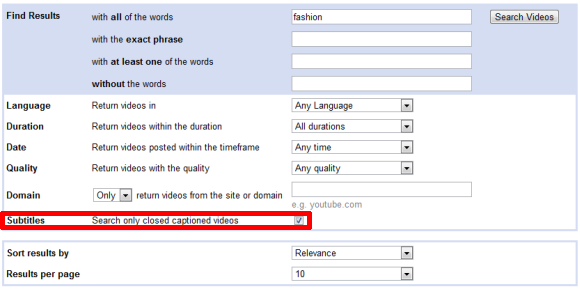
Většina výsledků pochází z YouTube, takže tato možnost vyhledávání nakonec zdůrazňuje funkci, kterou nabízí YouTube. Po otevření videa uvidíte, že neobsahuje žádné tradiční titulky. YouTube však poskytuje něco, co se nazývá ‘Interaktivní přepis‘. Interaktivní přepisy fungují v podstatě jako titulky, pouze pokud jsou zobrazeny v samostatném okně pod videem, a proto nejsou vidět na celé obrazovce.
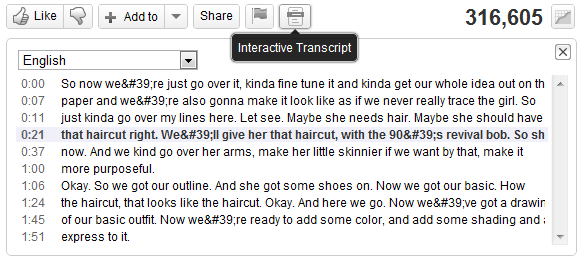
Máte zájem o další vyhledávací triky související s YouTube? Možná vás zajímá učení Jak hledat na YouTube jako PRO s pokročilými operátory Google Jak hledat na YouTube jako PRO s pokročilými operátory Google Přečtěte si více .
3. Hledání pomocí Google Bezpečné vyhledávání Povoleno
Pokud se chcete na Googlu vyhnout obsahu pro dospělé, můžete zapnout filtr Bezpečné vyhledávání. To lze provést ručně pro každé hledání nebo můžete nastavit jako výchozí.
Chcete-li to provést ručně, přepněte na Pokročilé vyhledávání, rozbalte položku> Datum, užívací práva, region a další propojit a nastavit Bezpečné vyhledávání na> Na.
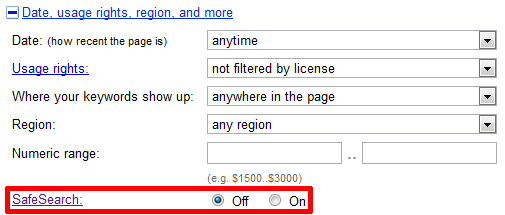
Pokud hledáte obrázky, Bezpečné vyhledávání se zobrazí jako poslední možnost a můžete si vybrat mezi žádným, středním nebo přísným filtrováním. Jiné podkategorie vyhledávání nenabízejí jednotlivé Bezpečné vyhledávání.
Můžete také nastavit soubor cookie, aby se Bezpečné vyhledávání stalo vaším výchozím nastavením. Google Globální preference stránka obsahuje sekci Filtrování bezpečného vyhledávání, která nabízí tři nastavení: žádné, střední nebo přísné filtrování.

Většina lidí používá Vyhledávání Google, jako by použila svůj mozek: nevyužívá jej naplno. Tyto články vám mohou pomoci změnit některé z nich:
- Zvládněte operandy Google - hledejte jako bůh a ušetřete čas Zvládněte operátory Google: Hledejte opravdu rychle Přečtěte si více
- 3 triky Google, když nevíte, co hledat 6 triků Google, když nevíte, co hledatNevíte, co hledat na Googlu? Zde je několik triků Vyhledávání Google, které můžete vyzkoušet a které by se mohly ukázat jako užitečné. Přečtěte si více
- 5 způsobů, jak vyhledávat na webu pomocí vyhledávačů 5 způsobů, jak vyhledávat na webu pomocí vyhledávačů Přečtěte si více
- 6 způsobů, jak na Googlu vyhledávat podle data 6 způsobů, jak vyhledat na Googlu „Podle data“Nyní můžete své vyhledávání Google přizpůsobit mnoha způsoby. Hledání v rámci určitého data je důležité pro některé konkrétní typy informací. Přečtěte si několik tipů a triků, jak to udělat. Přečtěte si více
Jaký je váš oblíbený trik pro pokročilé vyhledávání Google a jak často používáte postranní panel vyhledávání?
Tina píše o spotřební technologii více než deset let. Je držitelkou doktorátu přírodních věd, diplomu z Německa a MSc ze Švédska. Její analytické zázemí jí pomohlo vyniknout jako technologická novinářka v MakeUseOf, kde nyní řídí výzkum a operace s klíčovými slovy.


